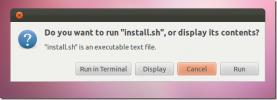Funtoo Linux Kurulumu
Gentoo'yu duydunuz, ama Funtoo ne olacak? Funtoo, Gentoo Linux işletim sisteminin Gentoo'nun temel iyiliğini koruyan değiştirilmiş bir sürümüdür ancak derleme programlarını kaynak kodundan çok fazla yapan “profiller” oluşturarak yoğun şekilde optimize eder Daha hızlı. Ayrıca geleneksel Gentoo Linux'a çok çekici bir alternatif haline getiren başka geliştirmeler de var. zaman tasarrufu sağlayan bir otomatik çekirdek oluşturma sistemi olan Git sistemi aracılığıyla yazılım teslim etmeyi ve Daha. Peki, Funtoo'yu nasıl kurarsınız?
Funtoo yükleyin - Canlı Disk
Funtoo'nun aslında Gentoo Linux olduğu düşünüldüğünde, her şey elle kurulur. Evet, kullanıcıların yazılımı yüklemek için canlı bir diske (diğer Linux dağıtımlarına benzer şekilde) ihtiyaç duyacağı doğrudur, ancak düşündüğünüz için değil. Canlı bir diskin gerekli olmasının nedeni, bilgisayarınızı WiFi'ye bağlamanın ve muhtemelen kendi başlarına yüklenmeyecek özgür olmayan sürücüleri kullanmanın çok daha kolay olmasıdır.
Genel olarak, Funtoo'nun gerçekten canlı bir diski yok. Bu dağıtımın çalışmasını isteyen ileri düzey kullanıcılar için, araçlar çoğunlukla aynı olduğundan çoğu Linux dağıtımında başarı elde edebilirsiniz. Bununla birlikte, bir Linux profesyoneli değilseniz, sadece Gentoo canlı diskini indirmenizi öneririz. Bu şekilde devam etmenin iki ana nedeni vardır:
- Gentoo ve Funtoo çok, çok benzer, bu yüzden çalıştırmanız gereken tüm chroot komutları her zaman Gentoo canlı diskinin içinde çalışır
- Canlı diskteki Gentoo çekirdek yapılandırması, kendi özel Linux çekirdeğinizi kurmak için kullanılabilir.
En son sürümünü edinin Gentoo canlı disk burada ve bir USB flash sürücü çıkarın (en az 2,5 GB boyutunda). Ayrıca, Etcher görüntü yanıp sönen aracı. İndirdikten sonra, USB çubuğunu takın ve canlı diski flaşlayın. Bu aracın Windows, Mac ve Linux'ta çalıştığını unutmayın.
Gentoo canlı diski sonlandırıldığında ve kullanıma hazır olduğunda, bilgisayarınızı yeniden başlatın ve BIOS. BIOS ekranının içinde, önyükleme sırasını değiştirerek Gentoo USB çubuğunun her şeyden önce yüklenmesini sağlayın. Aşağıdakiler, aşağıdaki görüntüye benzer bir ekran olmalıdır.
Bölüm Hazırlama
Funtoo'yu kurmak için önce internete bağlı olduğunuzdan emin olmanız ve ardından masaüstündeki “Konsole” butonuna tıklamanız gerekir. Ardından, lsblk canlı diski yüklediğiniz sistemdeki tüm sabit sürücüleri ve depolama aygıtlarını gösterme komutu. Bu kurulum örneğinde, sabit sürücümüz etiketlenmiştir /dev/sda ve tam olarak 18 GB. Sizinki farklı bir etiket ve boyuta sahip olabilir.
Not: Gentoo canlı diskinin şifrelenmiş bir kök parolası vardır. Ayarlamak için terminali açın ve “sudo -s“. Oradan koş passwd yeni bir kök parola belirlemek için.
Klavyedeki “windows” düğmesine basın, “Gparted” yazın ve açın. Gparted'in içinde doğru sabit sürücü etiketini (içinde bulduğunuz etiketi) bulun. lsblk). Ardından, yeni bir bölüm tablosu ile sabit sürücüdeki tüm etkin bölümleri silmeniz gerekir.
Yeni bir tablo oluşturmak için "cihaz" ı ve ardından "Bölümleme Tablosu Oluştur" u tıklayın. BIOS önyüklemesi kullanıyorsanız “msdos” u, UEFI / güvenli önyükleme kullanmayı düşünüyorsanız “gpt” seçeneğini seçin.
Tüm eski bölümleri sildikten sonra yenilerini oluşturma zamanı geldi.
MS-DOS Bölüm Tablosu

- “Yeni Bölüm Oluştur” iletişim kutusunu açmak için “yeni” ye tıklayın.
- "Bölüm adı" altında "SWAP" yazın.
- “Dosya sistemi” altında, “linux-swap” ı seçin.
- Fiziksel RAM'inizin ne kadar büyük olduğunu düşünün ve SWAP bölümünüzün aynı olduğundan emin olun. 1024 * GB yapın. Örneğin, 1024 x 2, 2 GB'yi MB'ye (2048 MB) dönüştürebilir. Boyutu "Yeni boyut" olarak MB cinsinden girin.
- Yeni takas bölümünü eklemek için “ekle” yi tıklayın, ardından kök bölümünü yapmak için tekrar “yeni” yi tıklayın.
- Tüm bölümler ayarlandığında, değişiklikleri yazmak için “Uygula” ya tıklayın.
GPT Bölüm Talimatları

- “Yeni Bölüm Oluştur” iletişim kutusunu açmak için “yeni” ye tıklayın.
- Bu ilk bölüm için, "Bölüm adı" altına "önyükleme" yazın ve dosya sistemi için "Fat32" yi seçin. 1 GB'den büyük olmadığından emin olun. İdeal olarak 512 MB.
- Takas için ikinci bir bölüm oluşturun. Dosya sistemi olarak “linux-swap” ı seçtiğinizden ve “Partition name” olarak “SWAP” yazdığınızdan emin olun. Doğru boyutu almak için MS-DOS yönergeleri dönüştürme örneğini izlediğinizden emin olun.
- Son olarak, üçüncü kez “yeni” ye tıklayarak kök bölümünü oluşturun. Varsayılan olarak sürücünün geri kalanını kullanacağı için bu bölümü yeniden boyutlandırmaya gerek olmadığını unutmayın.
- Tamamlandığında, değişiklikleri yazmak için “Uygula” ya tıklayın.
Montaj Dosya Sistemleri

Artık her şey doğru bir şekilde bölümlendi, dosya sistemlerini bağlama ve her şeyi hazırlama zamanı geldi.
İlk olarak, Funtoo dizinini /mnt. Burası her bölümün bağlanacağı yerdir.
mkdir / mnt / funtoo
BIOS / MBR montaj talimatları
mount / dev / sdb2 / mnt / funtoo
GPT / UEFI montaj talimatları
montaj / dev / sda3 / mnt / funtoo mkdir / mnt / funtoo / önyükleme montaj / dev / sda1 / mnt / funtoo / önyükleme
Temel Sistemin Kurulması
Temel Funtoo sistemi Tar Gzip arşivini indirerek kurulur. Bu sayfaya gidin burayave hangi alt kemerin sisteminize uyduğunu bulun. Doğru alt arşivi seçmek kritik öneme sahiptir ve derleme süresini büyük ölçüde artıracaktır, bu yüzden doğru olanı aldığınızdan emin olun. Hangi Funtoo subarch'a ihtiyacınız olduğunu nasıl söyleyeceğinizden emin değil misiniz? Bu komutu girin:
gcc -march = yerli -Q --help = hedef | grep yürüyüşü
Bulduğunuzda, bağlantıyı sağ tıklayın, “bağlantı adresini kopyala” yı (veya eşdeğerini) seçin. Ardından, terminale gidin ve /mnt/funtoo dizin.
“Funtoo-current” i seçtiğinizden emin olun.
Not: bu örnekte, genel 64 bit alt grubunu kullanacağız.
cd / mnt / funtoo wget http://build.funtoo.org/funtoo-current/x86-64bit/generic_64/2018-03-02/stage3-generic_64-funtoo-current-2018-03-02.tar.xz
Alt arşiv arşivini indirdiğinizde, aşağıdakilere sahip sisteme yükleyin:
tar xpf stage3-generic_64-funtoo-current-2018-03-02.tar.xz
Sistemi Yapılandırma
Temel sistem çalışırken, bunu Chroot yapabilirsiniz. Aşağıdaki komutları kullanın:
mount -t proc hiçbiri proc
mount --rbind / sys sys dağı --rbind / dev dev
Montajdan sonra, resol.conf dosyasının üzerine de kopyalamak iyi bir fikirdir. Bu, ortaya çıkabilecek DNS sorunlarını çözecektir.
cp /etc/resolv.conf / mnt / funtoo / etc /
Chroot'ta şunlarla oturum açın:
env -i HOME = / kök TERM = $ TERM / bin / chroot. bash -l
Funtoo sisteminizde herhangi bir değişiklik yapmadan önce kök parolayı ayarlayın:
passwd
fstab

Funtoo Linux sisteminin doğru bir şekilde önyükleme yapabilmesi için, fstab dosya:
nano -w /etc/fstab
Sil # altındaki her şey dosyada, böylece bağlama noktaları ile yeni başlayabiliriz. YORUMLARI SİLMEYİN.
BIOS Talimatları
Aşağıdaki satırları fstab dosya.
# Takas / dev / sda1 yok takas sw 0 0 # Kök Funtoo dosya sistemi / dev / sda2 / ext4 noatime 0 1
Düzenleme bitti mi? ile düzenlemelerinizi kaydedin Ctrl + Ove ile çıkın Ctrl + X.
UEFI Talimatları
# UEFI Önyükleme bölümü / dev / sda1 / önyükleme vfat noatime 1 2 # Takas / dev / sda2 hiçbiri takas sw 0 0 # Kök Funtoo dosya sistemi / dev / sda3 / ext4 noatime 0 1
Düzenlemeyi bitirdiğinizde / etc / fstab dosyası, ile kaydet Ctrl + Ove ile çıkın Ctrl + X.
Portage Ağacı İndir ve Güncelle
Funtoo'nun en son sürümünü çıkarmış olsanız bile, yazılım aracının en son sürümünü yüklemeniz gerekir. Senkronizasyon Funtoo için uzun sürmez, çünkü her şey Git teknolojisi ile yapılır. Ağacı ile senkronize et benlik Komut.
ego senkronizasyonu
Ego senkronizasyonu yapılır, bu da yeni Funtoo sisteminin güncel bir portage ağacına sahip olduğu anlamına gelir. Şimdi mevcut güncellemeleri derleme zamanı. Bu en az 2 saat sürecek, bu yüzden çok sabırlı olun. Doğru alt arkı ayarladıysanız, 2 saatten biraz daha hızlı olabilir.
Not: zayıf performanslı PC kullanıcıları 4 saatten fazla derleme süresi bekleyebilir.
emerge -auDN @world
Çekirdek Oluşturma
Bir emerge güncellemesi yapmak, çekirdek kurulumunu otomatik olarak istemelidir. Funtoo çekirdek yapıları için “Debian kaynakları” na gitmeyi seçer. Bu işleri daha hızlı ve daha kolay hale getirir. En son Funtoo için Debian kaynaklı çekirdeği oluşturun:
emerge -s debian-kaynaklar
Dünya güncellemesinde olduğu gibi, bir çekirdek oluşturmak için derleme gerekir. Bu, sistemin güncellenmesi kadar sürmez, ancak yine de yaklaşık 20 dakika ila bir saat sürebilir. Arkanıza yaslanın ve Funtoo'nun derlenmesine izin verin. Terminal tekrar kullanılabilir olduğunda, çekirdek kullanıma hazırdır.
Önyükleyiciyi Takma
Funtoo’nun çekirdek sistemi çalışıyor, ancak önyükleyicisi yoksa sistemin kendisi önyükleme yapmıyor. Bunu düzeltmek için Grub'u derlemeli ve sisteminize kurmalısınız. Seçtiğiniz kurulum türüne (BIOS veya UEFI) göre talimatları izleyin.
İlk olarak, Portage'dan Grub'un en son sürümünü oluşturun:
önyükleme güncellemesi ortaya çıkar
Not: Her zaman yeni bir çekirdek veya ek işletim sistemi yüklerken önyükleme güncellemesini çalıştırın.
BIOS Grub Talimatları
grub-install --target = i386-pc - no-floppy / dev / sda önyükleme güncellemesi
UEFI Grub Talimatları
grub-install --target = x86_64-efi --efi-directory = / boot --bootloader-id = "Funtoo Linux [GRUB]" - önyükleme güncellemesi
Sonlandırma
Her şey, çoğunlukla, kurulur ve çalışır. Geriye kalan tek şey ağ araçlarını yapılandırmak, tescilli Linux ürün yazılımını kurmak, “mix-in” ve masaüstü ortamlarını gözden geçirmektir.
Ağı Kurun
linux-firmware networkmanager ortaya çıkıyor - autounmask-write
sevk-conf
Not: basın u devam etmek için klavyede sevk-conf
linux-firmware networkmanager ortaya
Ağ yöneticisi ve özgür olmayan Linux ürün yazılımı artık yeni Funtoo Linux kurulumunuza yüklenmiştir. Bu, kablosuz ve Bluetooth'un artık doğru sürücülere sahip olduğu anlamına gelir. Yapmanız gereken tek şey, başlangıçta ağın yüklenmesini sağlamaktır.
rc-update NetworkManager'ı ekle varsayılan
Ana Bilgisayar Adı Ayarla
Her Linux PC'de “hostname” adı verilen bir özellik bulunur. Bu, diğer bilgisayarların (Linux veya başka türlü) bilgisayarınızı bir ağ üzerinde tanımasını sağlayan benzersiz bir tanımlayıcıdır. Bir ana bilgisayar adı ayarlamak için, ana makine adı dosyasını Nano'da açın ve metnin alıntıların içindeki kısmını değiştirin.
nano /etc/conf.d/hostname
Masaüstü Ortamı ve Karmaları
Funtoo şimdi çalışıyor! Artık geriye kalan tek şey profilinizi ayarlamak, bir mix-in eklemek ve seçtiğiniz Linux masaüstü ortamınızı kurmak.
İlk olarak, sisteme Funtoo kurulum lezzetinizin “masaüstü” olduğunu söylemeniz gerekir.
Not: bir mix, Portage'a belirli paketleri kurmanıza izin vermesi gerektiğini bildirir. Çoğu durumda, herhangi bir kurulum yapmadan önce bir mix-in seçmeniz GEREKİR.
epro lezzet masaüstü
Ardından, sisteminize eklenebilecek olası eklentileri listeleyin.
epro listesi
Sisteminize bir mix-in eklemek için bu örneği izleyin:
epro mix-in + mixinname
Son olarak, bir masaüstü ortamını çalıştırmak için aşağıdaki bağlantıları izleyin. Funtoo kapsamındaki her masaüstü ortamı kurulumunun kendi izlenmeleri olduğu için, sadece resmi belgelere bağlayacağız. Düzgün çalışmalarını sağlamak için bunları ayrıntılı olarak incelediğinizden emin olun.

- KDE Plazma 5
- XFCE
- LXQt
- Dostum
- Gnome Kabuğu
Arama
Yakın Zamanda Gönderilenler
Ubuntu 11.10 Oneiric Ocelot'da Klasik Başlat Menüsünü Edinin
İşletim sistemi sürümleri radikal olarak güncellendiğinde, kullanıc...
Audacious Linux için Hafif Bir Ses Çalar, Sürükle ve Bırak özelliğini destekler
cüretli Gnome masaüstü için, düşük bellek damgası (yaklaşık 7.3 MB)...
Ubuntu Linux'ta Totem Birliği Hızlı Listesi Oluşturma
Totem, Gnome masaüstü için GStreamer tabanlı bir medya oynatıcıdır ...